MetaMask 지갑에서 Polygon 네트워크에 어떻게 연결하나요? MetaMask 지갑을 Polygon 네트워크에 연결하기 위한 튜토리얼 가이드
- WBOYWBOYWBOYWBOYWBOYWBOYWBOYWBOYWBOYWBOYWBOYWBOYWB앞으로
- 2024-01-19 16:36:121082검색
Polygon 메인넷 네트워크 추가 방법
메타마스크 링크와 함께 MATIC(Polygon)을 사용하려면 "Polygon Mainnet"이라는 프라이빗 네트워크를 추가해야 합니다. 잘못된 네트워크 주소로 전송하면 문제가 발생할 수 있으므로 $MATIC 외부로 전송하기 전에 반드시 "Polygon Mainnet" 네트워크를 사용하세요.
메타마스크 지갑은 기본적으로 이더리움 메인넷에 연결되어 있지만 간단히 "Polygon Mainnet"을 추가하고 $MATIC을 사용하면 됩니다. 몇 가지 간단한 복사 및 붙여넣기 단계만 거치면 작업이 완료됩니다. 먼저 메타마스크 지갑에서 오른쪽 상단의 네트워크 옵션을 클릭하고 "Custom RPC"를 선택하여 네트워크를 맞춤 설정하세요. 그런 다음 "네트워크 이름" 필드에 "Polygon Mainnet"을 입력하고 "RPC URL" 필드에 "https://polygon-rpc.com"을 입력합니다. 다음으로 "체인 ID" 필드를 선택하고 "137"을 입력하세요. 마지막으로 "저장"을 클릭하여 설정을 저장합니다. 이제 Polygon Mainnet 네트워크를 성공적으로 추가했습니다. $MATIC을 사용하려면 지갑에서 Polygon 메인넷 네트워크로 전환하면 됩니다.
STEP1 | 메타마스크 열기
메타마스크를 연 후 오른쪽 상단에 있는 네트워크 드롭다운 메뉴를 클릭하세요.
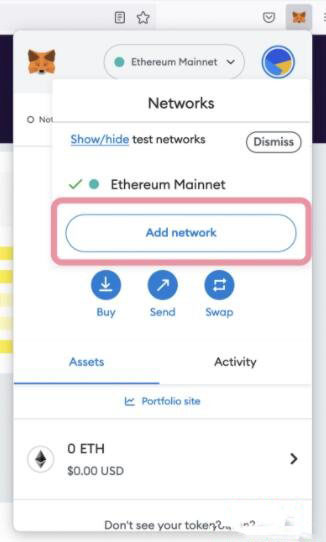
드롭다운 메뉴에서 "네트워크 추가"를 선택하세요.
STEP2 | 폴리곤 메인넷의 네트워크 정보를 추가합니다
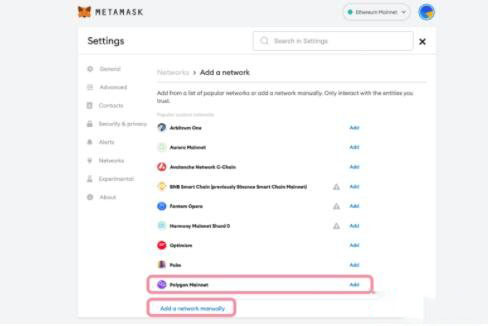
드롭다운 메뉴에서 네트워크 추가를 선택하여 "네트워크 정보" 입력 페이지를 엽니다. 다음 내용에 따라 네트워크 정보를 복사하여 붙여넣으세요.
네트워크 이름: Polygon Mainnet
새 RPC URL: https://polygon-rpc.com/
체인 ID: 137
통화 기호: MATIC
블록체인 관리자 URL(선택 사항): https: //polygonscan. com/
MATIC 네트워크 정보 참고 사이트 : https://wiki.polygon.technology/docs/develop/metamask/config-polygon-on-metamask/
입력하신 "Polygon Mainnet"의 내용을 확인해 주세요. 맞나요? 그렇다면 "저장"을 선택해주세요.
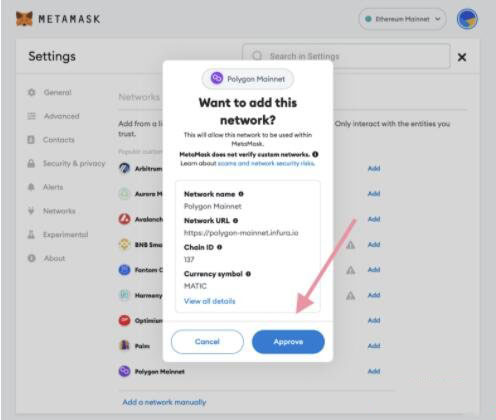
STEP3|폴리곤 메인넷 추가 확인
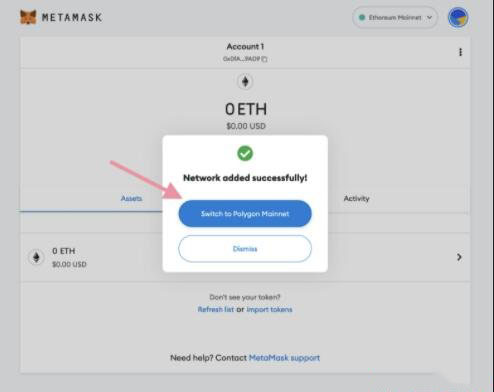
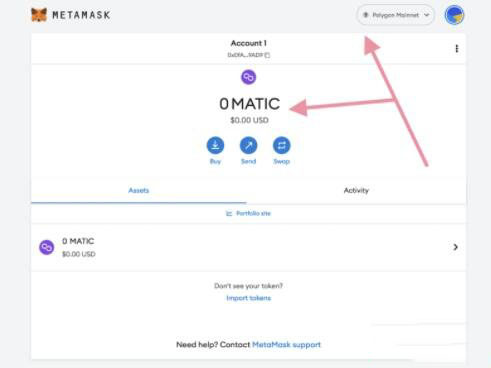
이 화면이 표시되면 "폴리곤 메인넷"의 네트워크가 추가되었음을 의미합니다.
기본 "이더리움 메인넷"으로 돌아가고 싶다면 드롭다운 메뉴에서 "이더리움 메인넷"을 선택하세요. 추가된 다른 네트워크도 같은 방법으로 변경할 수 있습니다.
위 내용은 MetaMask 지갑에서 Polygon 네트워크에 어떻게 연결하나요? MetaMask 지갑을 Polygon 네트워크에 연결하기 위한 튜토리얼 가이드의 상세 내용입니다. 자세한 내용은 PHP 중국어 웹사이트의 기타 관련 기사를 참조하세요!

